作者:三郎老师
本篇文章三郎老师给大家介绍一下剪映专业版AI扩展这个功能,这个功能用来智能扩图!
什么意思呢?
我们自己拍摄的图片、视频,或者从网上找的相关素材,素材的宽高比和草稿的宽高比不同,就会有上下黑边或左右黑边,如下图所示;
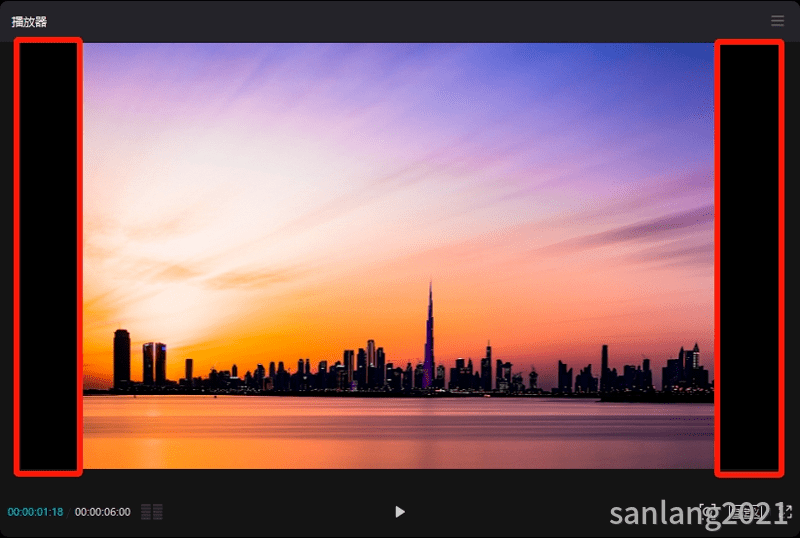
想要去除黑边简单做法就是取消宽高比,然后单独调整宽度;但是如果画面中有人物的话,人物有可能会被拉伸变形,那这时我们就可以使用AI扩展这个功能!
特别说明,剪映AI扩展需要svip功能才可以导出视频!
操作步骤如下;
步骤一,打开剪映,把要扩展的图片添加到轨道中;
步骤二,选中轨道中的图片,在“属性调节”的“画面 > 基础”中勾选“AI扩展”,扩展比例选择“对齐画布”,接着单击“编辑扩展区域”,如下图所示;
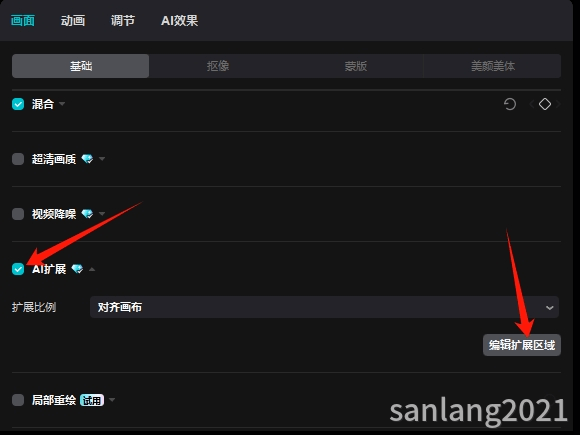
步骤三,打开“调整大小”对话框,如果需要裁剪素材,可以单击“裁剪”,进行相应的剪裁,如果不需要裁剪,单击“AI扩展”,进行相应的设置,如下图所示;
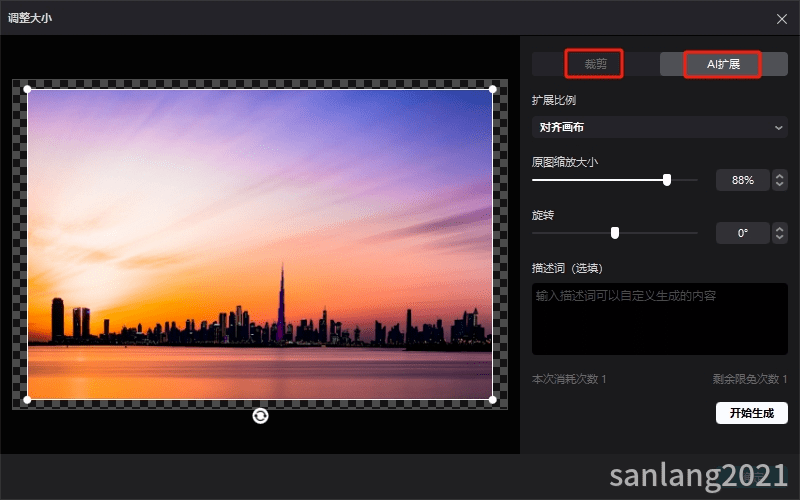
对于“原图缩放大小”不要设置成100%,如果设置成100%,下方的【开始生成】就变成灰色的了,就不可以使用了;根据自己的需要设置一个数值。
对于“描述词”,它是一个选填项,你可以输入相关的描述词来说明你想扩展的显示的画面,也可以不输入。
步骤四,设置完成之后,单击【开始生成】;稍等片刻之后就会生成4张图片供我们选择,单击进行预览,选中某一个然后单击【应用】,如下图所示;
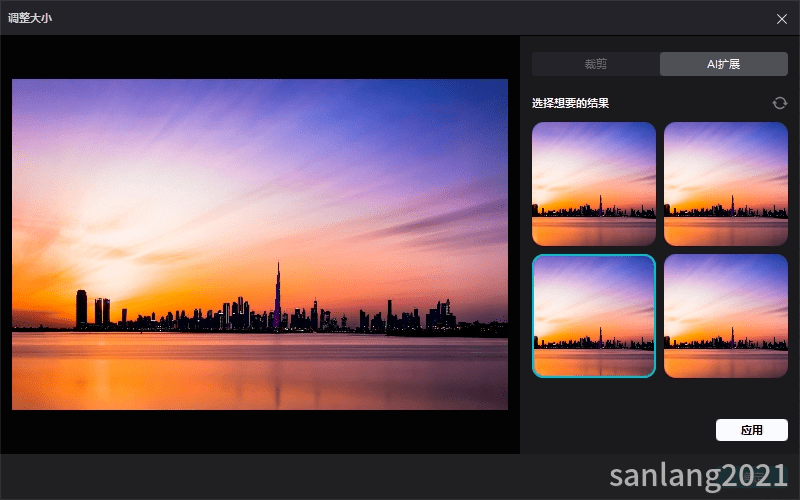
图片可以智能扩展,那视频可以扩展吗?答案是可以的,但是目前对于视频仅支持10秒以内的!
以上就是三郎老师给大家介绍的“剪映专业版AI扩展”相关知识,希望对你学习这款软件有所帮助!
操作剪映中遇到一些问题,欢迎咨询我,我的微信号:sanlang2021,老师的几句话可能解决你几小时解决不了的问题!
或付费29元进老师的指导群,实时获得老师在线咨询指导!
加我时备注“剪映关键帧教程”,免费送关键帧教程!
三郎老师制作了3套剪映专业版的精品付费教程,单击下图购买,三郎出品,必属精品!
基础篇教程
剪映专业版关键帧教程
剪映专业版案例篇教程
三郎老师还制作了一套手机版剪映的视频教程,单击下图购买!
如果觉得我的文章对您有帮助,请分享给更多有需要的小伙伴!
同时欢迎打赏,为知识付费!
码字不易,且看且珍惜,谢谢!
